win10待機時間長就死機怎么辦
很多用戶們表示在使用win10系統的時候,遇到了一個問題那就是win10系統待機時間一長就會出現死機的情況,這個問題到底怎么解決呢,快來看看詳細的解決方法吧~

方法一:
1、電腦開機后,按下鍵盤上的【WIN】+【X】打開菜單,選擇【控制面板】。
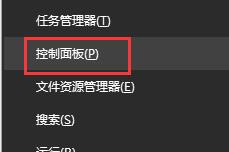
2、然后在控制面板中選擇【電源選項】,找不到的話將查看方式改為【小圖標】。
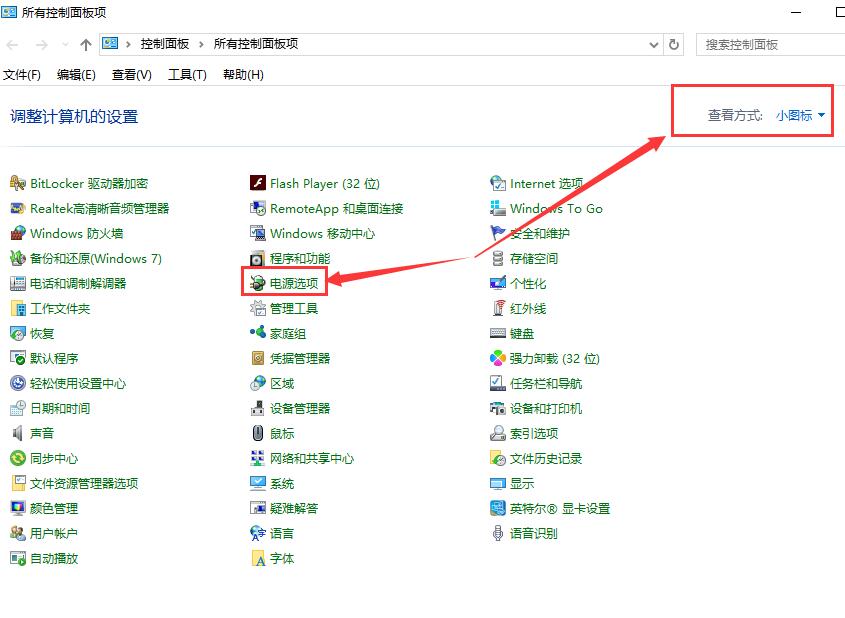
3、然后在你的首選計劃中選擇的那一項右邊選擇【更改計劃設置】。
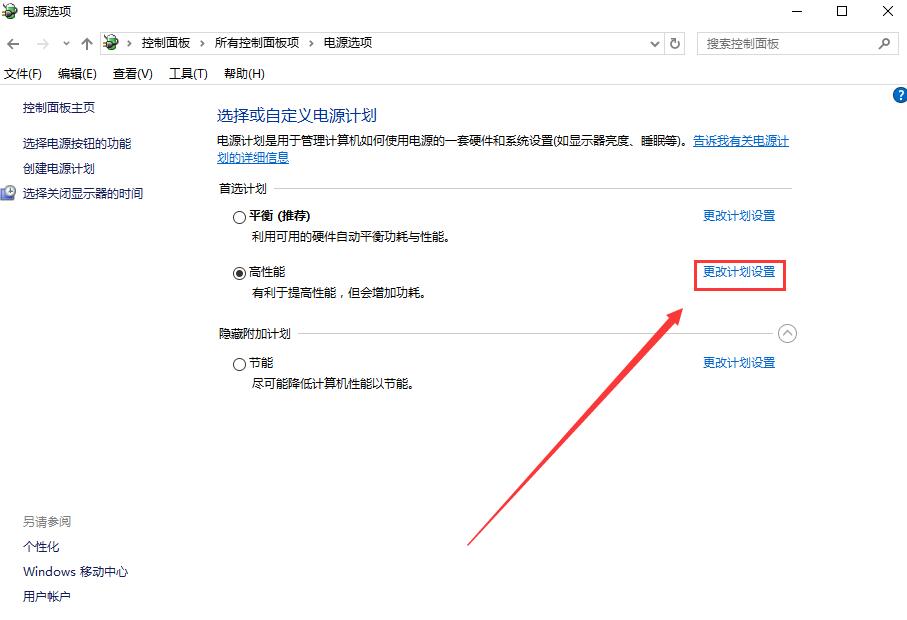
4、點擊【更改高級電源設置】,進入設置。
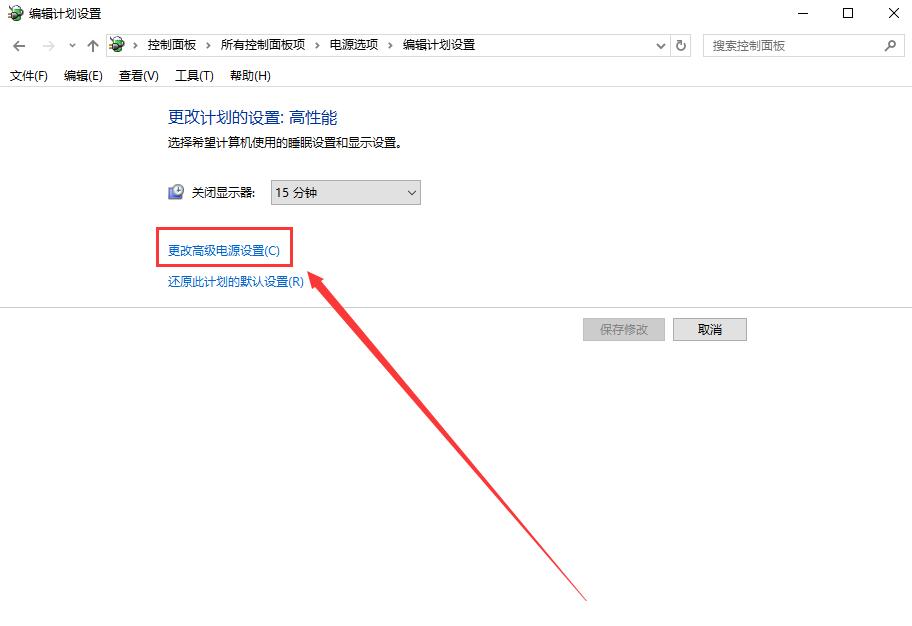
5、展開【硬盤】項目,將在此時間后關閉硬盤更改為【從不】。
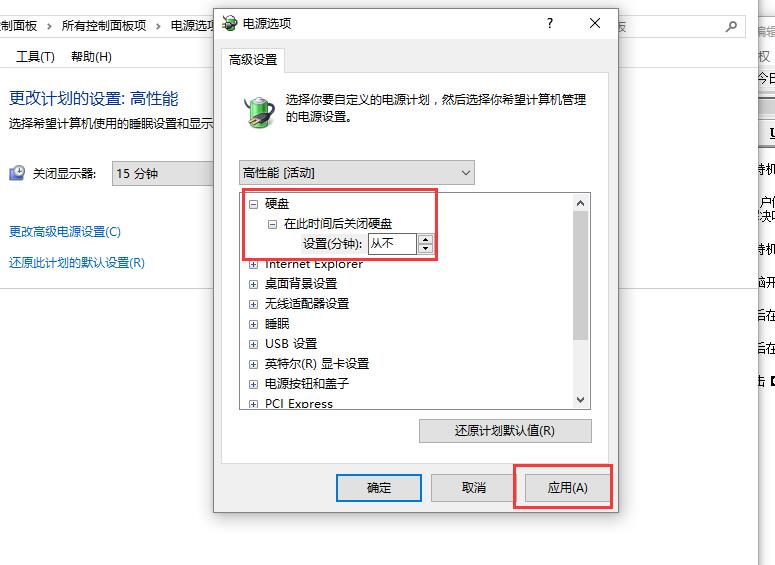
6、或者徹底關閉win10的睡眠待機設置。
方法二:
1.好吧啦網下載的操作系統不需要復雜的步驟,直接使用傻瓜式裝機,上手簡單。
2.好吧啦網的系統安全穩定、綠色流暢,可以在系統家園下載我們需要的操作系統:
>>>臺式機win10 64位系統下載<<<
>>>臺式機win10 32位系統下載<<<
>>>筆記本win10 64位系統下載<<<
>>>筆記本win10 32位系統下載<<<
>>>win10系統安裝教程<<<
第一步:下載通用PE工具箱
>>>PE工具箱下載地址<<<
準備好一個U盤,U盤大小自行決定。當然了,如果想要用u盤安裝win7或是u盤裝win8建議容量大一些,至少需要3~4G,即便是用u盤裝xp系統 ,也需要600MB~1.5G。
利用U盤裝系統軟件,制作u盤系統安裝盤。
相關推薦:通用PE工具箱8.2二合一版
如果在制作啟動u盤的時候,遇到失敗或者安全軟件、殺毒誤報,請添加信任或者退出安裝軟件。
第二步:用通用PE工具箱制作U盤啟動盤
下載完成之后Windows XP系統下直接雙擊運行即可,Windows7/8/10系統請點右鍵以管理員身份運行。執行通用PE工具箱安裝包,安裝好以后,執行桌面“通用PE工具箱”!
插上準備好的空白U盤后,軟件會自動識別并選擇當前插入的U盤。首先通過【選擇U盤】下拉列表選擇您將要制作的U盤,然后點擊【一鍵制作USB啟動盤】按鈕開始啟動U盤啟動盤的制作。
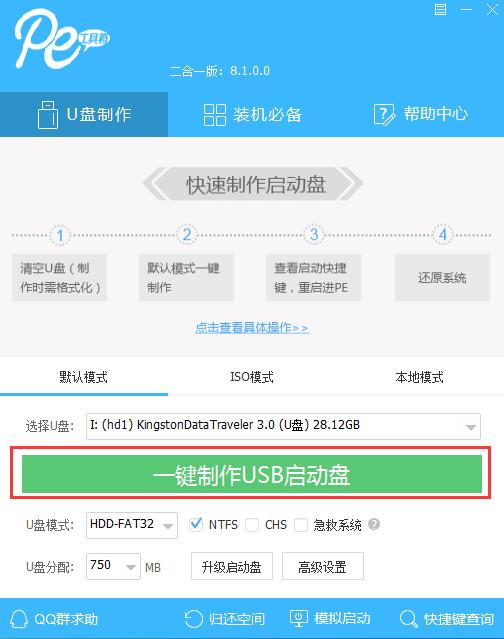
為了保護您U盤上的數據不會被誤刪除,軟件將彈出警告窗口再次讓您確認是否繼續操作。在確保您U盤上的數據安全備份后,點擊【繼續制作】按鈕繼續制作啟動U盤。
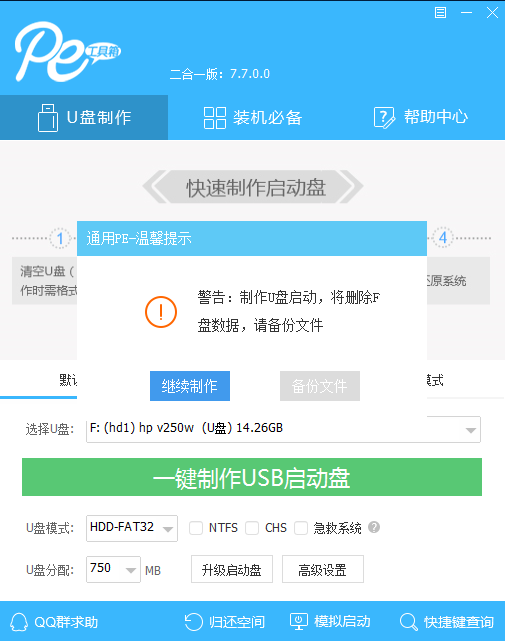
制作過程中,軟件的其他按鈕將會變成灰色不可用狀態。同時在界面下方,會實時顯示制作的進度。此過程大約持續2-5分鐘,依據個人的U盤讀寫速度而不同。
點擊查看關閉win10待機睡眠關閉教程 >>>
以上就是好吧啦網為廣大用戶們提供的win10待機時間長就死機解決方法了,希望能夠幫助到廣大的用戶們,謝謝閱讀~
以上就是win10待機時間長就死機怎么辦的全部內容,望能這篇win10待機時間長就死機怎么辦可以幫助您解決問題,能夠解決大家的實際問題是好吧啦網一直努力的方向和目標。
相關文章:
1. Solaris10之加載Windows/EXT等分區數據2. Win10電腦trustedinstaller權限是什么?怎么獲取trustedinstaller的權限?3. Win8系統有雜音怎么處理?Win8系統有雜音處理辦法4. 世界上最流行的操作系統不是Linux或者Windows,而是MINIX5. Linux Mint系統怎么卸載程序? Linux卸載不需要應用的技巧6. AutoCAD不兼容Win10系統怎么辦?CAD兼容Win10方法教程7. 基于 Ubuntu 的 elementary OS 7 版本發布 附官方下載8. 華為筆記本如何重裝系統win10?華為筆記本重裝Win10系統步驟教程9. VMware Workstation虛擬機安裝VMware vSphere 8.0(esxi)詳細教程10. win XP系統的電腦無法連接蘋果手機怎么解決

 網公網安備
網公網安備